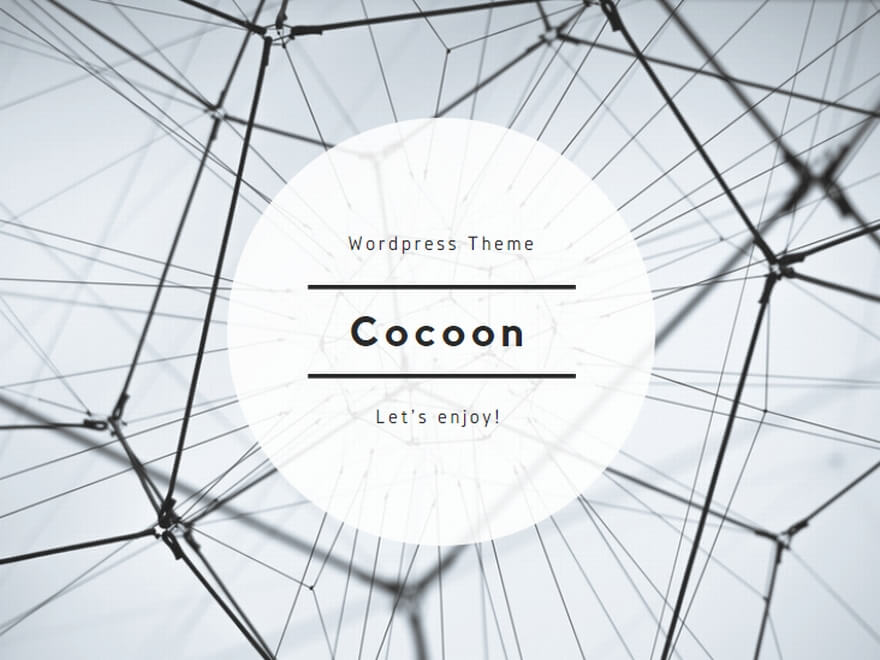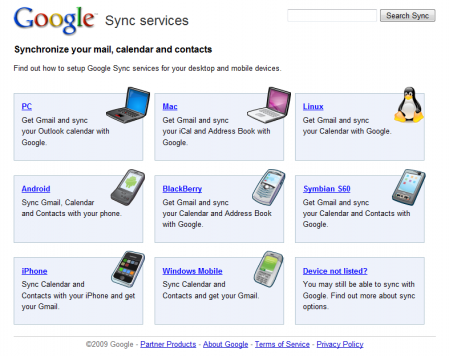Googleは電子メール、カレンダー、アドレス帳などクラウドベースのサービスを多数提供し、そのほとんどが無料なので活用している方も多いと思います。
これらのサービスはPCの前にいれば便利ですが、手元にPCが無い環境になると途方に暮れてしまいます。
たとえば、GoogleカレンダーはiPhoneとPCを接続した際にデータを同期することが出来ます。しかし、これはPCと同期したときのみ可能です。iPhoneに入れたカレンダーを、PC側に同期したり、他人と共有しているカレンダーの情報が更新されてもPCに接続したり、直接Webでカレンダーを見ない限り情報は更新されません。
これを解決する方法は当然ながらあります。
この方法はGoogle自身が提供しているサービスで解決可能です。日本ではあまり知られていませんが、この方法自体Googleが英語で解説していることもあるのでしょう。
英語で情報を読める方はGoogle Sync servicesのサイトをご覧ください。
URLは http://www.google.com/sync/ です。
ここにはiPhone、Android端末、Windows Mobile、BlackBerryなどのスマートフォンに加えWindowsパソコンやMacでの同期方法も解説されています。
一応日本語でiPhoneで同期する際の流れを解説すると、
iPhoneの設定画面で、メールやカレンダーの設定を選ぶ、アカウントの追加を選ぶ、Microsoft Exchangeを選ぶ。Exhangeを選ぶのはGoogle SyncがExhangeのプロトコルを使用しているため。
ここで、Serverはm.google.com、UsernameやパスワードはGoogleアカウントの物、Domainは空欄、Descriptionは自分で区別つくものを。
さらに同期したいサービスを選びます。ここではカレンダー
これで、このアカウントのカレンダーがiPhoneと同期できるようになります。
複数のカレンダーを使用している場合は、さらに設定が必要です。
iPhoneで m.google.com/sync にアクセスする
Googleアカウントを入力すると、未対応の端末と表示される場合は、下の方にある言語を変更を押して、英語などに変更する。
英語画面になるとカレンダーが選べるようになるので、ここで設定する。
さらに、同期をプッシュでやるのか、定期的に行うかは、先ほどのアカウント追加画面で、Fetch New Dataを選ぶと設定できるようになります。